¿Sabías que puedes consultar el saldo y movimientos de tus cuentas bancarias sin salir de SimplyGest Cloud? ¿Sabías que, además, puedes registrar ingresos o gastos a partir de un movimiento bancario?
En este artículo te explicamos cómo hacerlo paso a paso.
NOTA: Si lo que quieres es poder consultar también el saldo y movimientos de tu cuenta de Paypal, puedes hacerlo desde aquí.
Para acceder a Mis Bancos, pulsa en el menú principal de la aplicación y selecciona «Mis Bancos» en la lista de opciones. El acceso a Mis Bancos requiere que el usuario actual tenga permiso para acceder a dicha opción, por lo que si la opción no aparece o está deshabilitada, consulta con el usuario administrador.
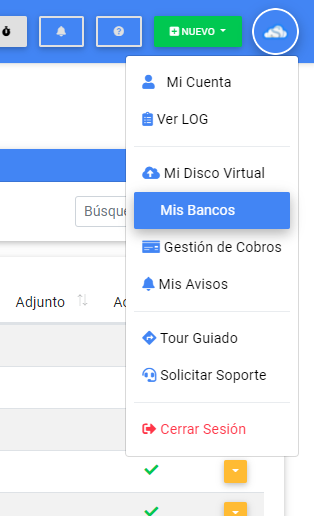
La página puede tardar unos segundos en cargarse, dependiendo del tiempo transcurrido desde la última vez que se accedió. Esto se debe a que cada cierto tiempo se realiza la consulta a tu(s) banco(s) para obtener la información más reciente. Si tienes muchos movimientos bancarios o muchas cuentas bancarias dadas de alta, el tiempo de espera será mayor.
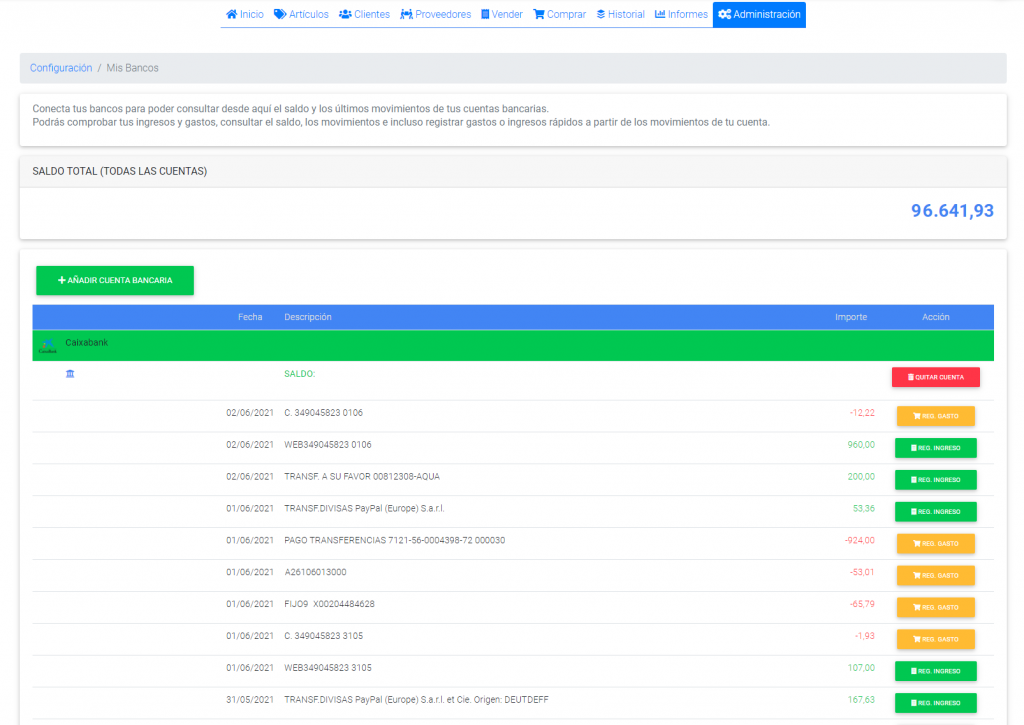
Cómo añadir tu(s) cuenta(s) bancaria(s)
Pulsa el botón «Añadir cuenta bancaria» en la parte superior izquierda de la ventana. Aparecerá la ventana «Añadir Banco» con la lista de bancos disponibles:
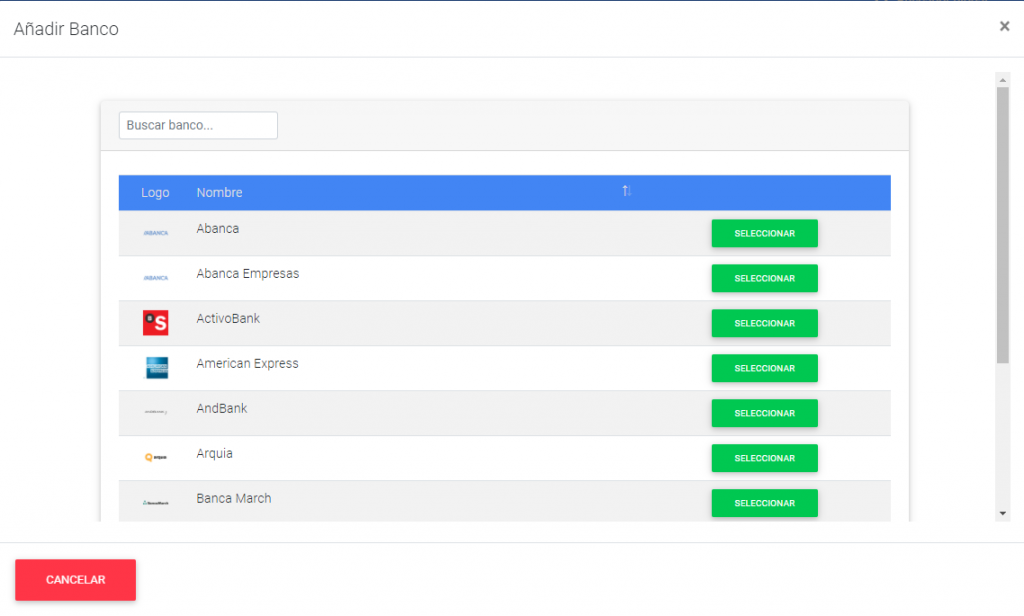
Utiliza el buscador rápido para localizar tu banco, escribiendo el nombre o parte del nombre:
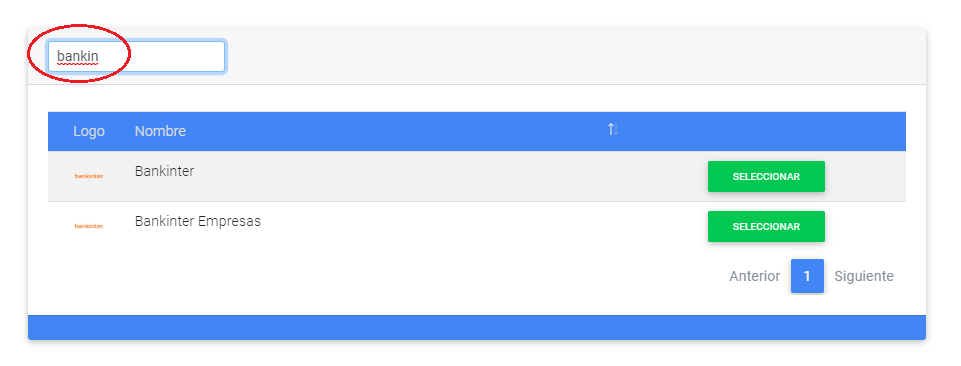
Selecciona tu banco y pulsa «Seleccionar». Dependiendo de tu entidad bancaria, tendrás que introducir los datos habituales para iniciar sesión en tu banca online:
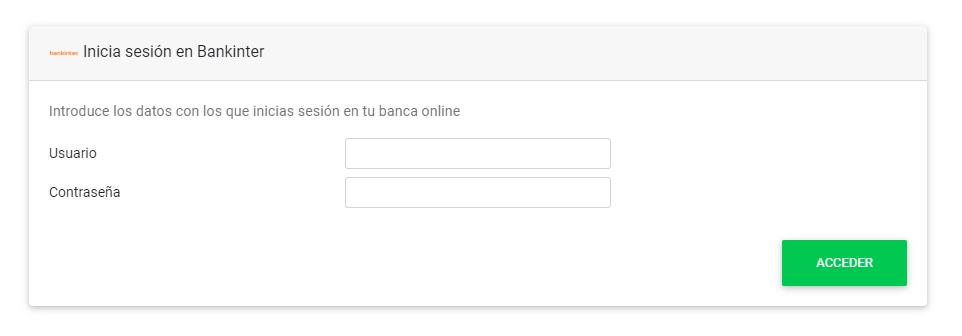
SimplyGest Cloud no almacena esta información en ningún caso. En su lugar, almacenamos un token reutilizable y es Arcopay | Afterbanks el encargado de realizar las consultas a partir de ese dato. Tienes más información sobre el servicio de Arcopay | Afterbanks aquí.
Una vez introducidos tus datos de acceso, pulsa «Acceder». A continuación podrás ver los productos contratados con tu banco (cuentas, tarjetas, préstamos…). Selecciona la cuenta bancaria que quieras añadir a Mis Bancos y pulsa «Seleccionar»:
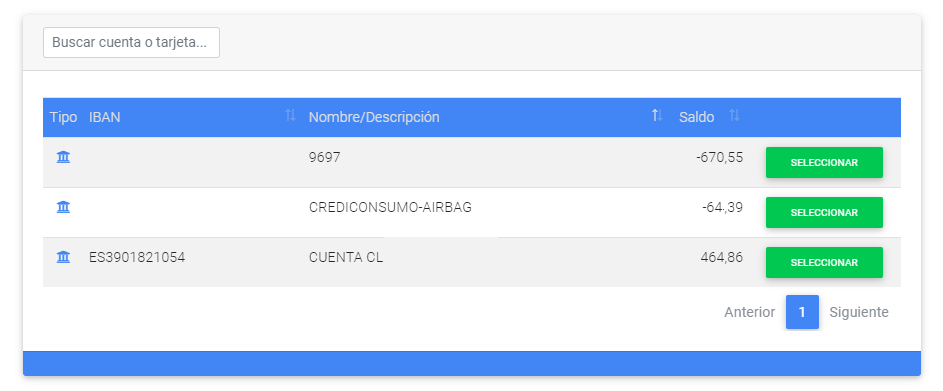
Tras unos segundos, tu cuenta bancaria se habrá añadido a «Mis Bancos» y podrás ver los movimientos, saldo, etc. Además, el saldo total de todas las cuentas que hayas añadido aparecerá en la parte superior de la página y en el panel izquierdo de información adicional.
Registrar un ingreso o gasto a partir de un movimiento bancario
Puedes crear un ingreso o gasto rápido a partir de un movimiento bancario concreto. Esto es muy útil para registrar cobros o pagos que tenías pendientes una vez has comprobado que están cobrados o pagados.
Para ello, busca el movimiento en cuestión en la lista de movimientos y, según sea un cargo o un abono (negativo o positivo), pulsa el botón adjunto al movimiento:
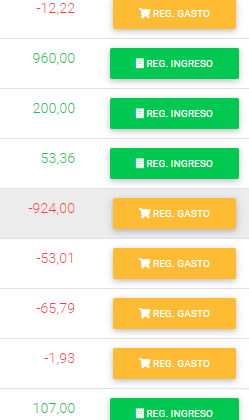
En nuestro ejemplo, crearemos un gasto a partir de un cargo de 924 euros correspondiente al alquiler del local. Tras pulsar «Reg. Gasto» nos aparece la siguiente ventana:
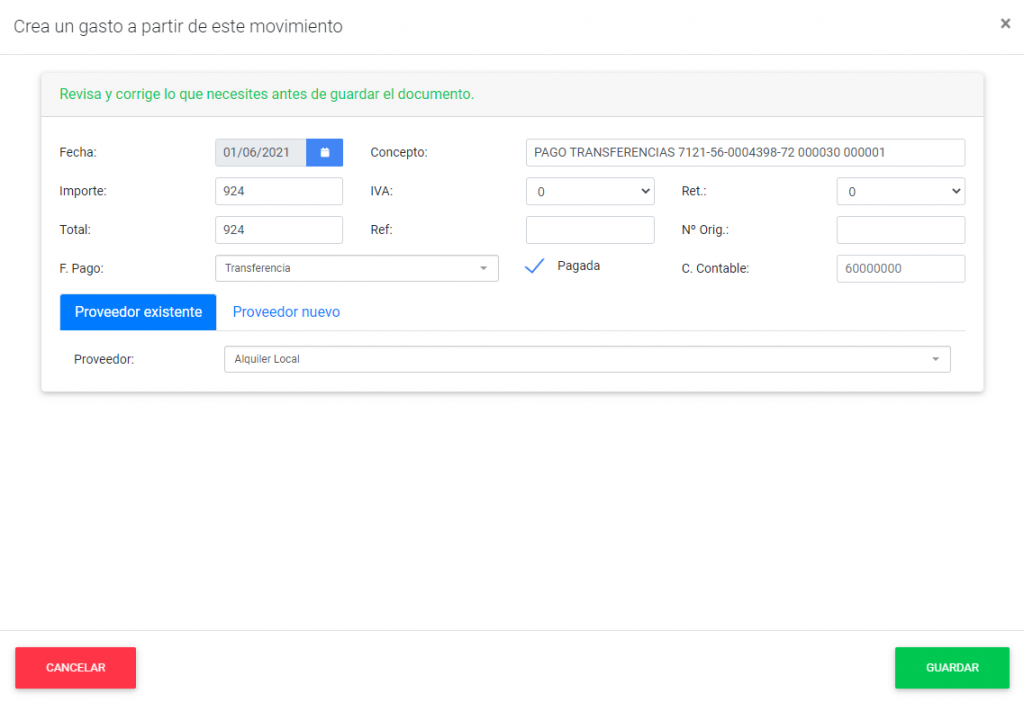
Si se trata de un proveedor/acreedor que ya tenemos creado en nuestra base de datos, lo seleccionamos en el desplegable. De lo contrario, podremos crearlo sobre la marcha.
Rellenamos el resto de datos que necesitemos, como el concepto, revisamos los importes, etc. y pulsamos «Guardar». Ya habremos registrado el gasto en nuestro Historial.
¿Te ha resultado útil??
0 / 0